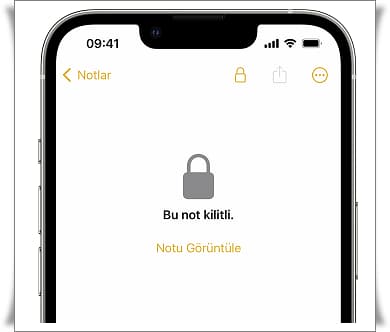iPhone notlarını kilitlemek için iPhone şifrenizi kullanabilir veya özel bir şifre atayabilirsiniz.
iPhone’daki Notlar uygulaması, kişisel veya gizli bilgiler içeren notları parolayla koruma seçeneği sunar. iPhone notlarınızı nasıl kilitleyeceğiniz ve güvende tutacağınız aşağıda açıklanmıştır.
iPhone’da Hangi Notları Kilitleyebilirsiniz?
iPhone notlarını kilitleyemeyeceğiniz bazı durumlar vardır. Metin notları ve fotoğraf içeren notlar kilitlenebilir, ancak bazı tür notları kilitleyebilmeniz mümkün değildir. Bunlar:
- Ses
- Video
- Açılış belgeleri
- Sayfa belgeleri
- Sayı belgeleri
Ayrıca iCloud aracılığıyla diğer ortak çalışanlarla paylaşılan notları veya hesaplar arasında eşzamanlanan notları kilitleyemezsiniz.
Bir notu kilitlemek için bir iPhone parolası kullanıyorsanız: Nota Apple aygıtlarınızdan erişmek için söz konusu aygıtın parolasını girmeniz gerekir.
Bir notu kilitlemek için bir parola kullanıyorsanız: Söz konusu parolayı kullanarak herhangi bir Apple aygıtınızda notun kilidini açabilirsiniz.
Notları Kilitlemek için iPhone Parolasını Kullanma
- iPhone’da Ayarlar uygulamasını açın ve “Notlar”a dokunun.
- Sonraki ekranda “Şifre”ye dokunun.
- Gelecekte notların kilidini açmak üzere iPhone’unuzun parolasını kullanmak için “Cihaz Parolasını Kullan”a dokunun.
Anahtarı “Açık” konuma getirerek Face ID/Touch ID’yi de etkinleştirebilirsiniz.
iPhone Notlarını Kilitlemek İçin Parola Oluşturma
iPhone’unuzun şifresini kullanmak istemiyorsanız tüm notlarınız için yeni bir şifre belirleyebilirsiniz.
- iPhone’unuzdaki Ayarlar uygulamasını açın ve “Notlar”a dokunun.
- Sonraki ekranda “Şifre”ye dokunun.
- “Özel Parola Kullan”a dokunun ve bir parola belirlemek için yönergeleri izleyin. Ayrıca unutmanız ihtimaline karşı bir parola ipucu kaydetmeniz istenecektir.
iPhone’da Kilitli Bit Not Nasıl Açılır?
Kilitli bir nota dokunarak ve ardından gerekli bilgileri girerek açabilirsiniz.
- Notlar uygulamasını açın ve açmak istediğiniz nota dokunun.
- Kimlik doğrulama sürecini başlatmak için “Notu Görüntüle”ye dokunun.
- Varsa, Face ID/Touch ID’yi kullanın veya istendiğinde parolanızı veya parolanızı girin.
Siz uygulamaları değiştirene veya ana Notlar ekranının altındaki “Şimdi Kilitle”ye dokunana kadar notun kilidi açık kalır.